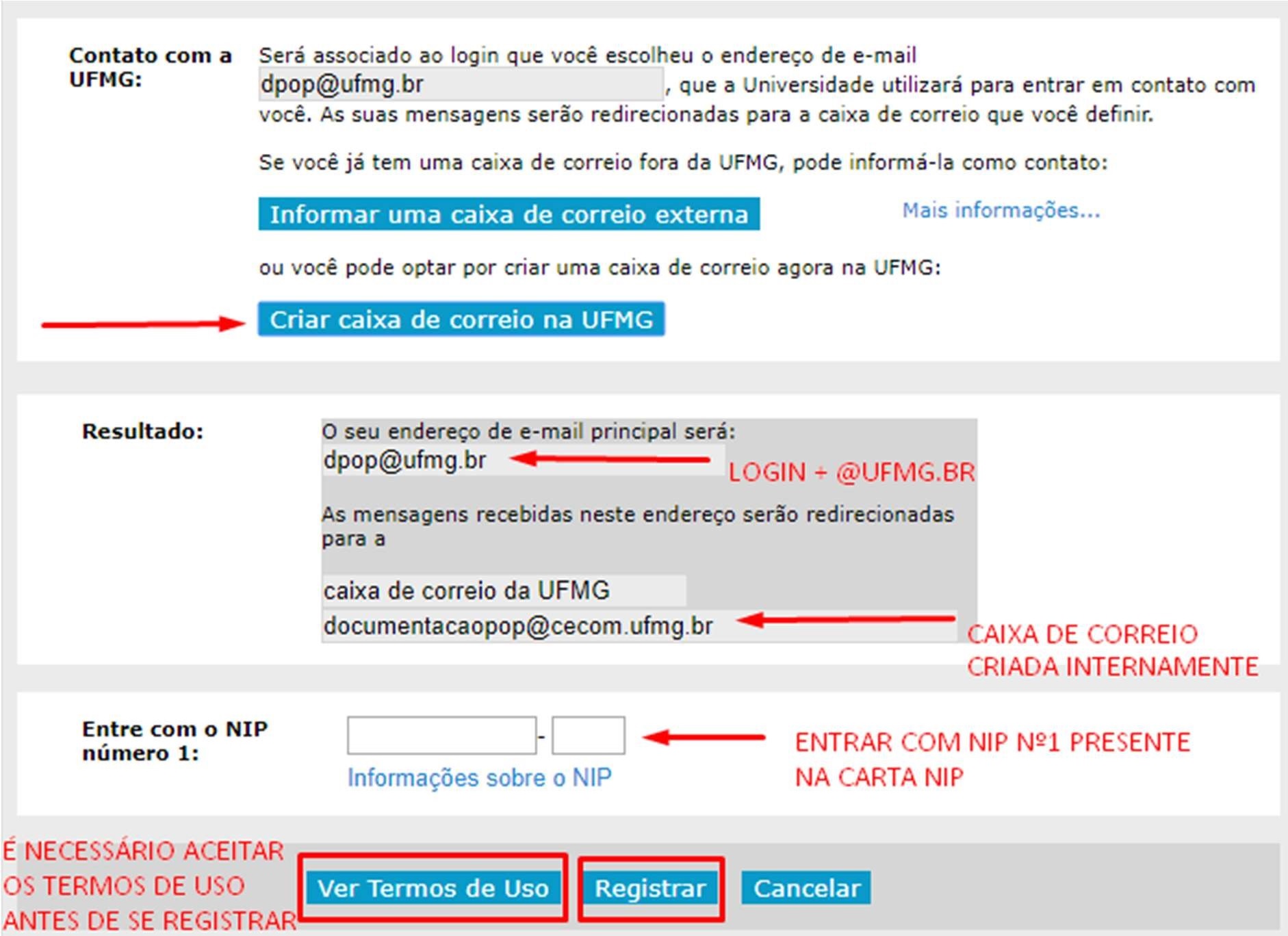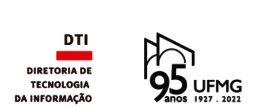Como criar minha conta no portal minhaUFMG ?
Início
Para realizar o cadastro no portal minhaUFMG, é necessário que você possua em mãos sua folha de NIPs (Números de Identificação Pessoal). Veja aqui como obter seus NIPs.
Cadastro no portal minhaUFMG
Acesse o site: https://sistemas.ufmg.br e no menu lateral selecione a opção “Novo usuário? Veja como acessar o portal”.
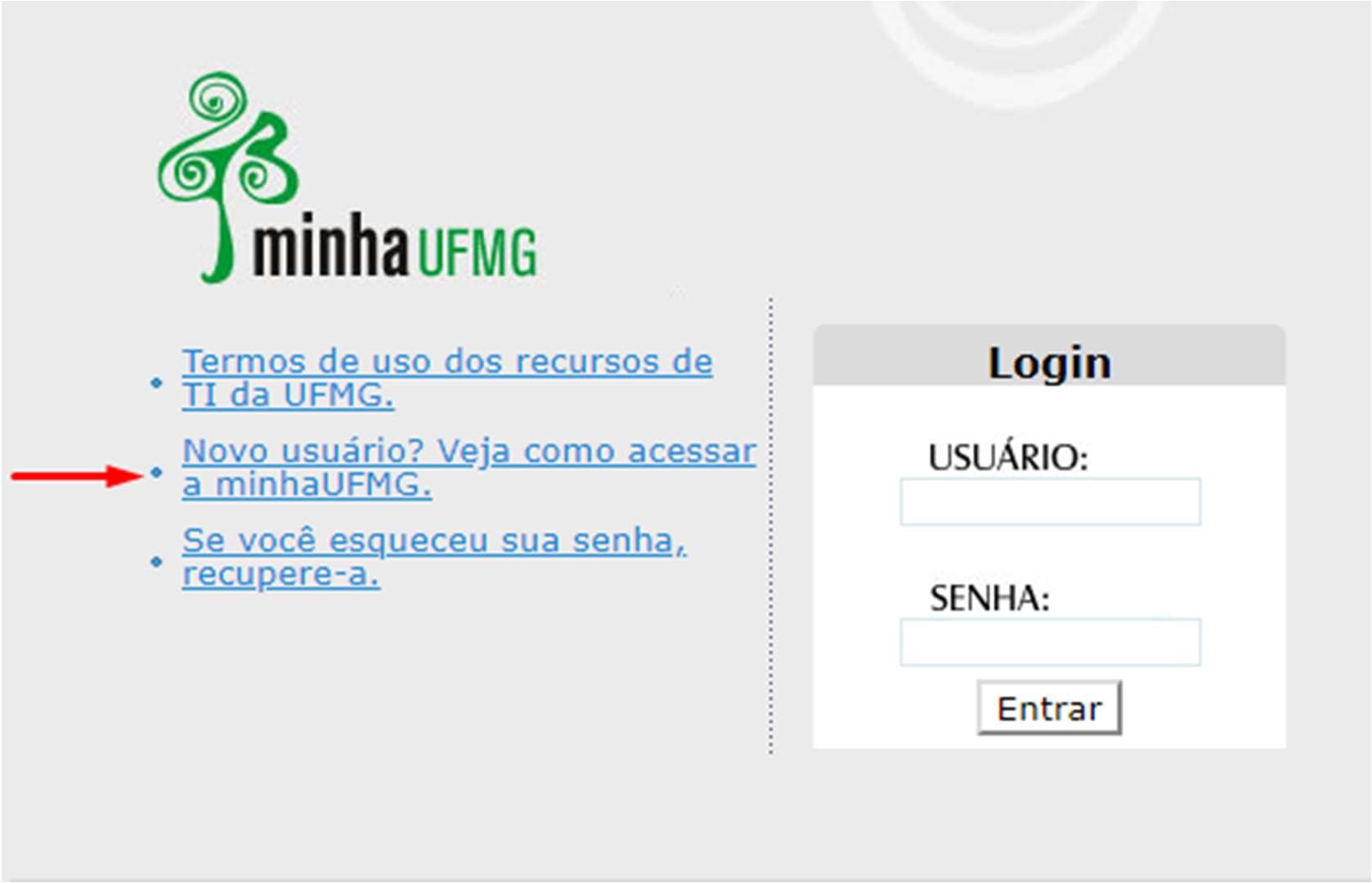
Role a página até a opção: “Cadastro Inicial: Após retirar a sua Carta de Nips , clique aqui para realizar o seu Cadastro Inicial. “
A partir dessa etapa será necessário utilizar as informações contidas na carta NIP como o número de usuário e os Números de Identificação Pessoal, conforme a imagem a seguir:
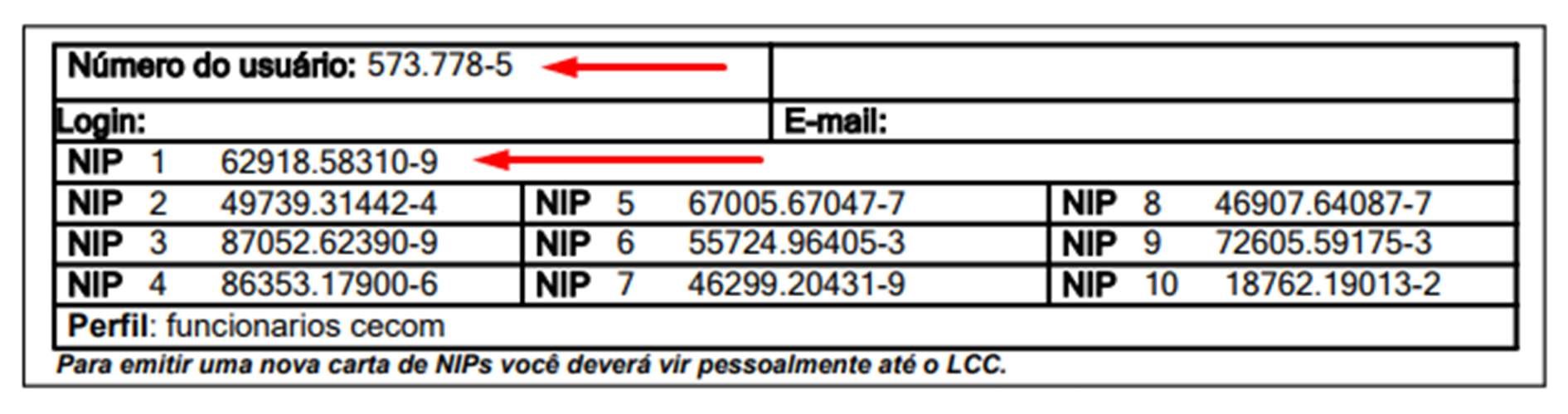
O número de usuário e os Números de Identificação Pessoal são gerados aleatoriamente de forma que nenhum usuário possui os mesmos.
O link ‘Cadastro Inicial’ mostrado anteriormente irá redireciona-lo para a página abaixo:
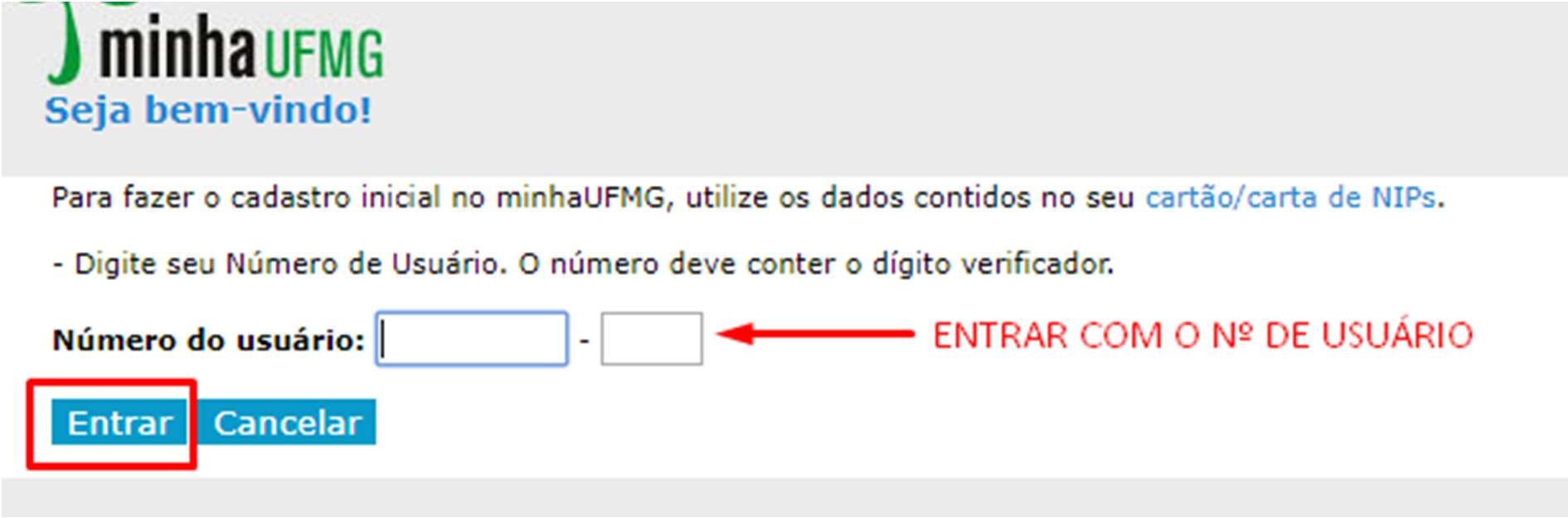
Entre com o Número de usuário presente na sua carta NIP e clique em ‘Entrar’.
Na página seguinte, confira os seus dados e clique nos botões “Escolher login” e “Escolher senha”, ambos devem seguir as regras apresentadas pelo sistema. O login escolhido será o seu nome de usuário e você irá utiliza-lo para acessar o portal.
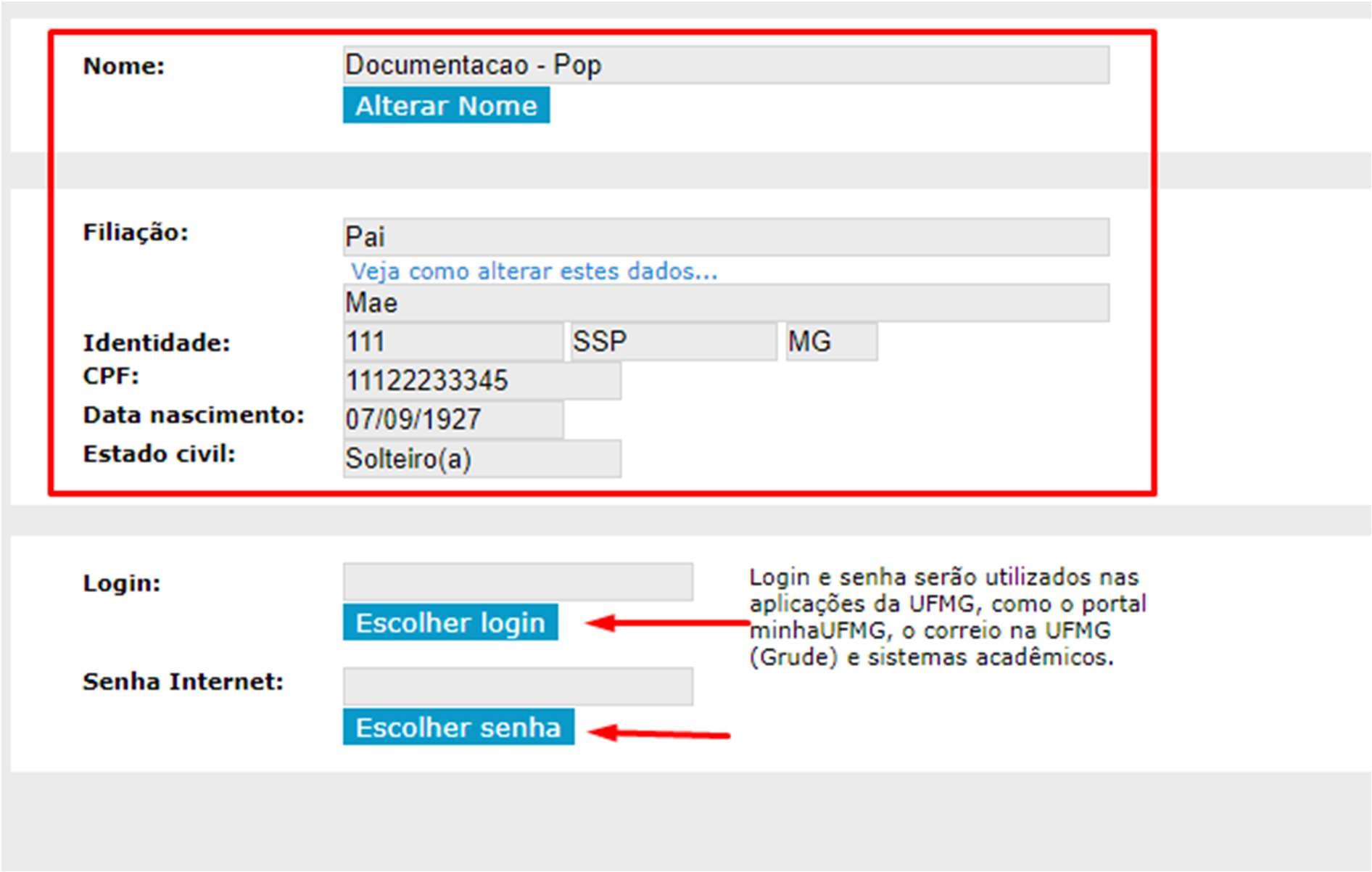
O login escolhido será o seu endereço de e-mail @ufmg.br. Porém é necessário escolher como você deseja receber suas mensagens, que podem ser duas formas:
- Redirecionamento de mensagens
Todas as mensagens serão direcionadas para um serviço de correio externo que você já utiliza. Com isso, não será criada uma Caixa de Correio no portal minhaUFMG e todas as mensagens endereçadas ao seu e-mail @ufmg.br serão encaminhadas para o serviço de e-mail que você já utiliza.
- Criar Caixa de Correio no portal minhaUFMG
Ao optar por criar uma caixa de correio dentro do portal minhaUFMG você terá acesso a uma Caixa de Correio por onde conseguirá receber e enviar e-mails utilizando o seu endereço @ufmg.br . Será criado um novo endereço de e-mail referente ao seu @departamento.ufmg.br, mas você continuará recebendo as mensagens destinadas ao seu endereço @ufmg.br.
Redirecionamento do endereço @ufmg.br
Para realizar o redirecionamento para uma serviço de correio externo, selecione a opção “Informar uma caixa de Correio” e na caixa a seguir digite o e-mail que já utiliza. Após isso verifique no campo “Resultado” se dados estão corretos, e digite o número do NIP solicitado, sem utilizar os caracteres ponto ou hífen. Para concluir o processo é necessário aceitar os termos de uso clicando no botão “Termos de Uso” antes de selecionar a opção “Registrar”.
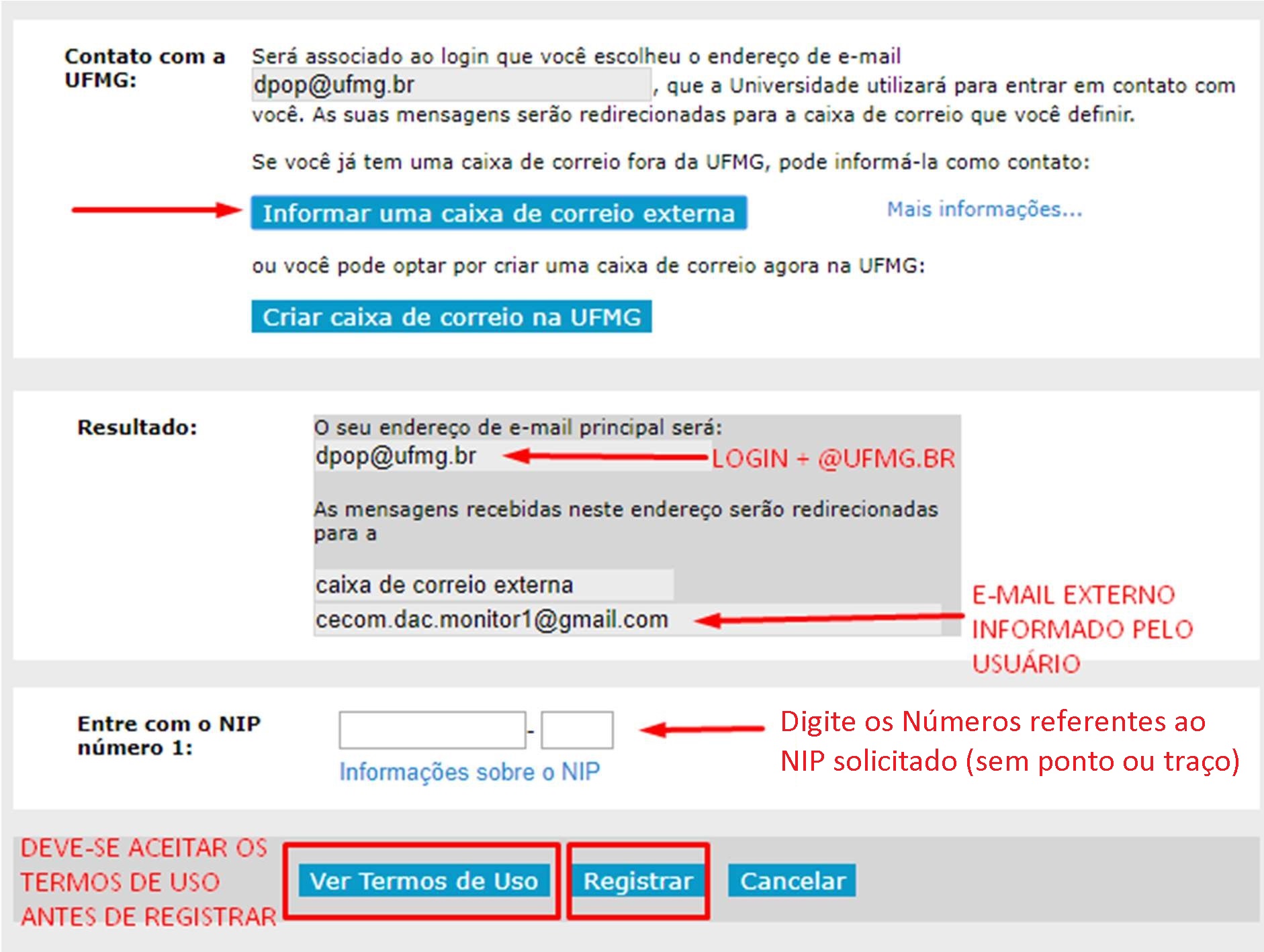
Se tudo correu certo, você receberá a mensagem que seu cadastro inicial foi realizado com sucesso. Em até 30 minutos você conseguirá realizar o acesso ao portal minhaUFMG utilizando o login e a senha escolhidos. Mas atenção, ainda é necessário ativar o seu redirecionamento de e-mail.
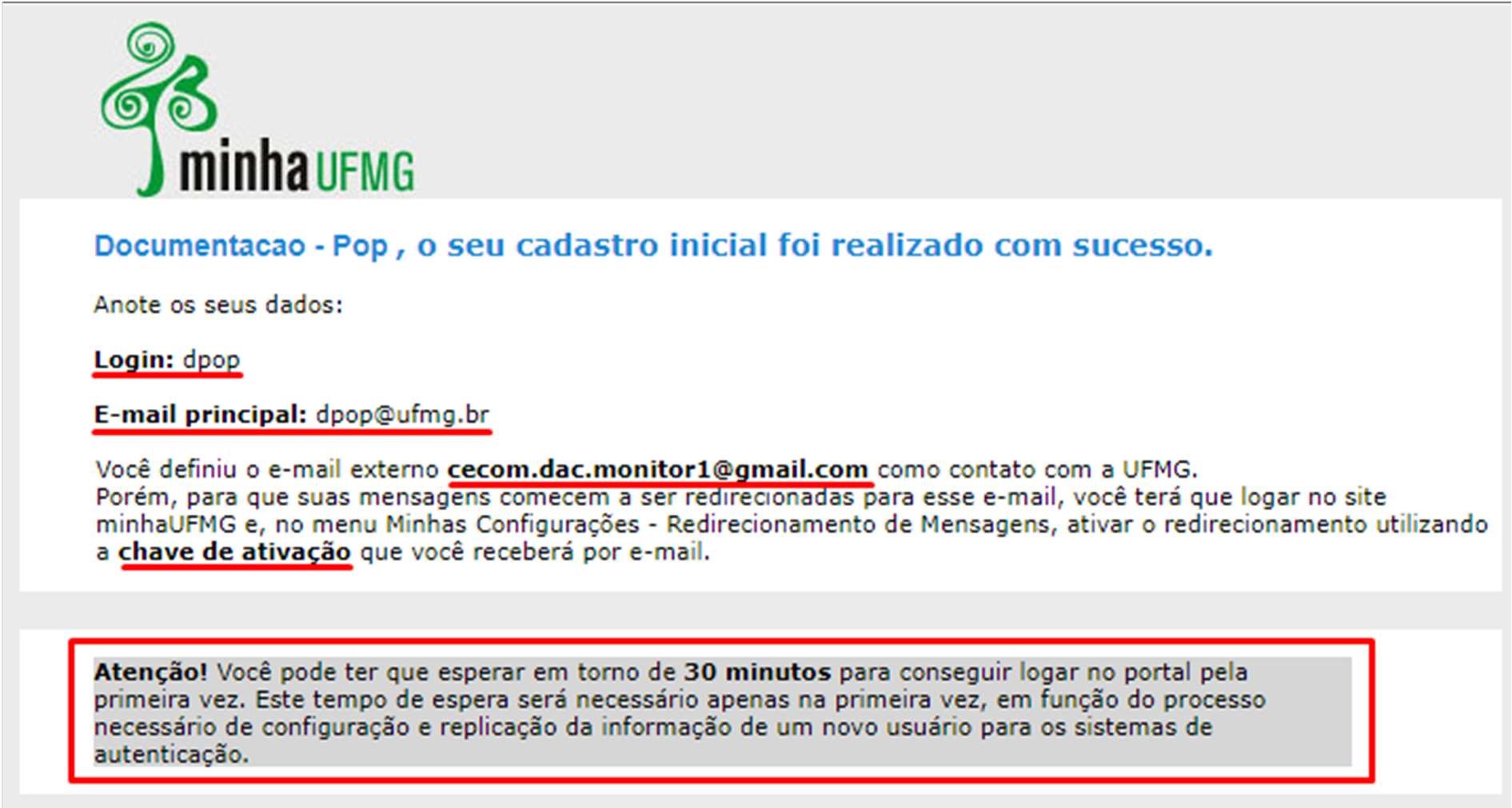
A ativação do Redirecionamento é importante para garantirmos que as mensagens estão sendo direcionadas ao seu e-mail e não para um terceiro.
Após conseguir realizar o login no portal minhaUFMG, clique em “Redirecionar mensagens”. No seu e-mail foi enviada uma chave de ativação composta por seis letras maiúsculas e/ou números.
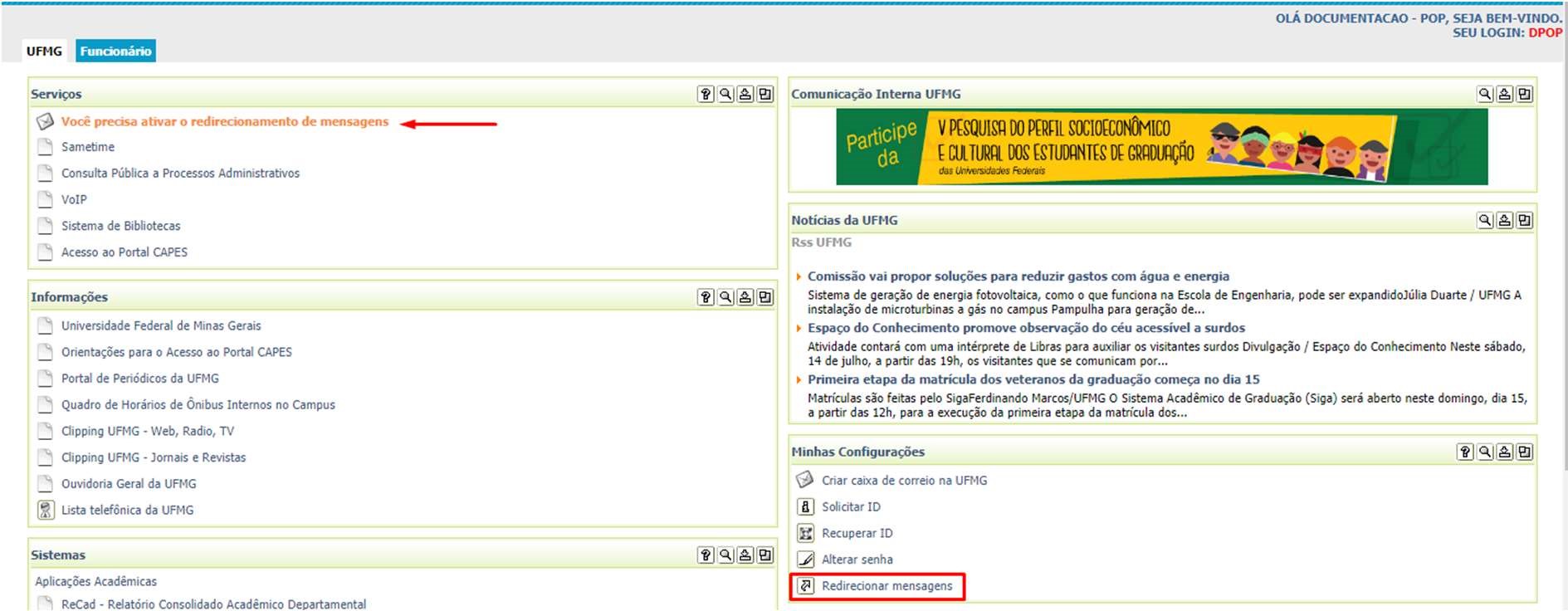
Na próxima janela, digite no campo “Ativar – Chave” a chave de ativação enviada e entre no campo indicado com a sua senha do portal minhaUFMG para validar a operação.
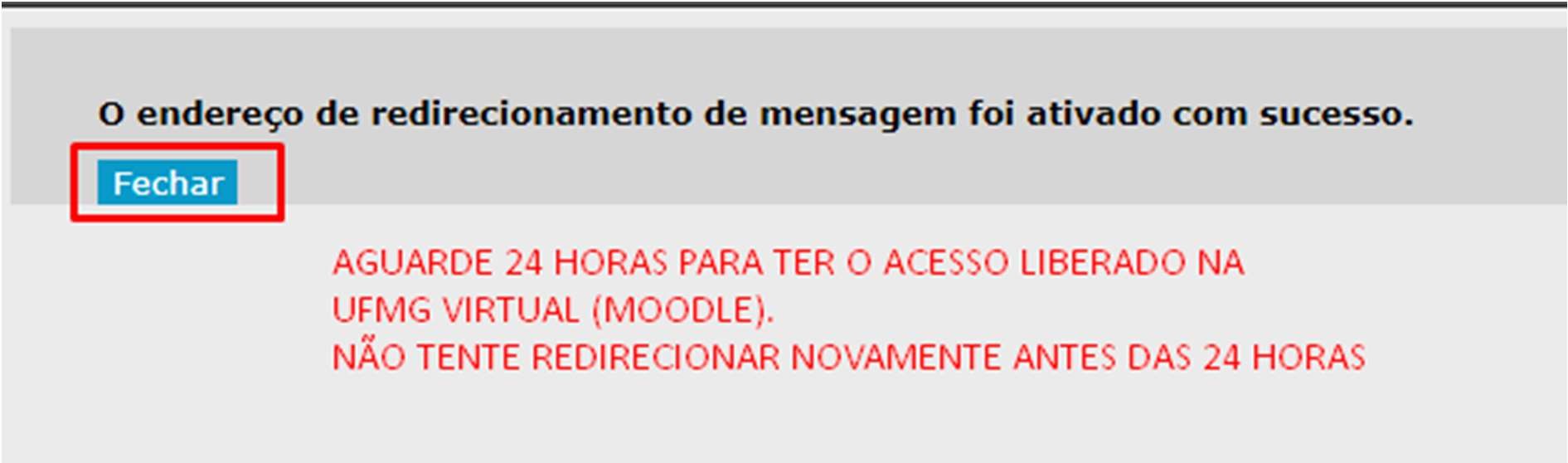
Pronto. O seu redirecionamento foi ativado, porém ele pode levar até 24 horas para ser reconhecido em todos os sistemas. A mensagem de que você precisa ativar o redirecionamento irá permanecer por algum tempo, mas não é necessário realizar o processo novamente.
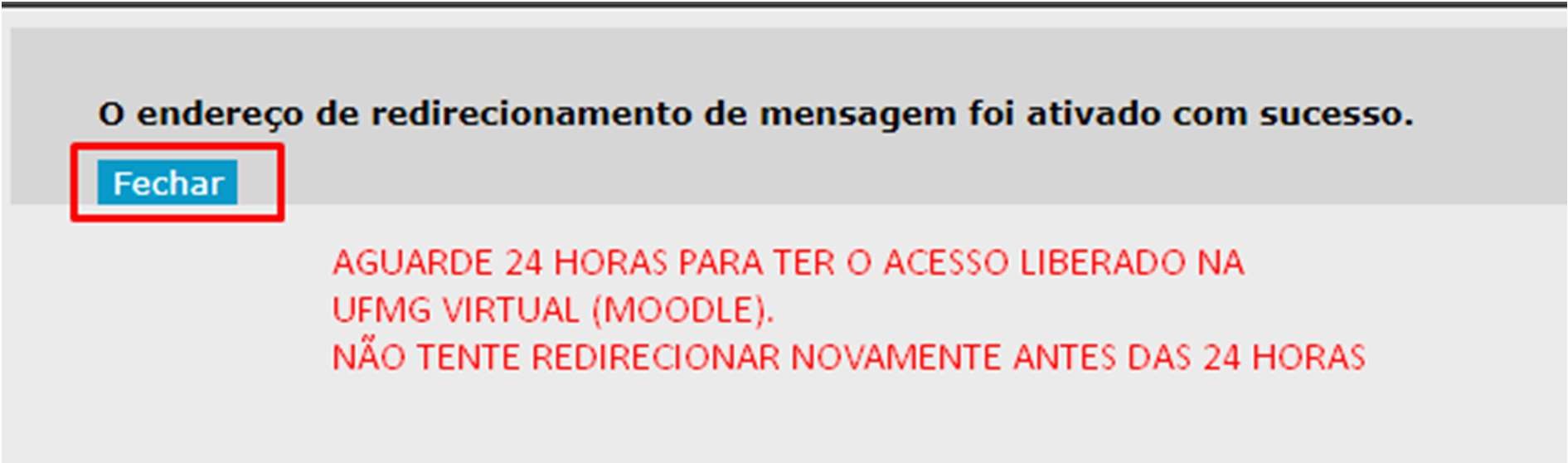
Criar Caixa de Correio
Se deseja criar uma caixa de correio interna, selecione a opção “Criar caixa de correio na UFMG”. Na próxima janela, em “E-mail do domínio” clique em “Criar caixa de correio”. Será necessário criar um endereço referente ao seu departamento. Para isso, digite o endereço que deseja (sem o @departamento.ufmg.br) e depois em “Confirmar”. Para concluir o processo, selecione a primeira opção “Não tenho outro e-mail na UFMG. Quero criar uma Caixa de Correio na UFMG” e depois em “Cadastrar Solicitação”.
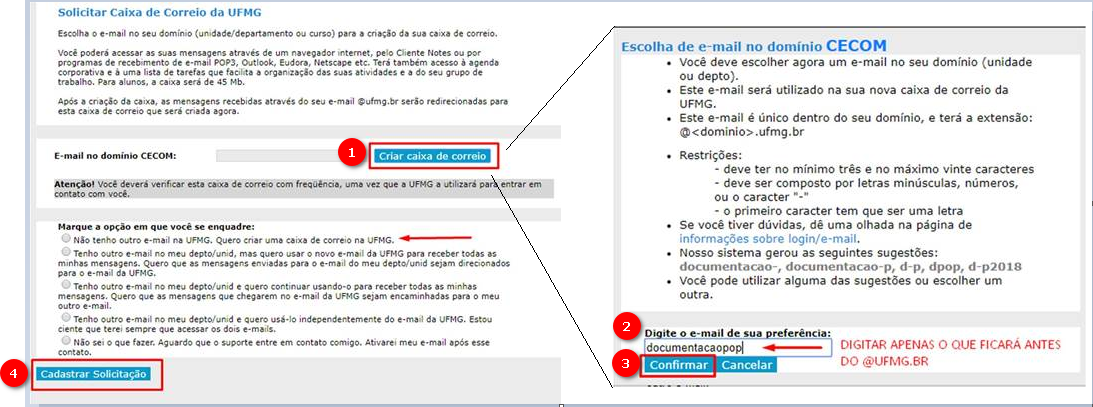
Após cadastrada a solicitação, a janela irá desaparecer e você retornará a tela de cadastro. Em seguida verifique no campo “Resultado” se os dados estão corretos e digite o número do NIP solicitado, sem utilizar os caracteres ponto ou hífen. Para concluir o processo é necessário aceitar os termos de uso clicando no botão “Termos de Uso”, antes de selecionar a opção “Registrar”. Após se registrar aguarde até 30 minutos para realizar o acesso ao portal com login e senha definidos por você